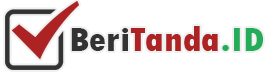2 Cara Mudah Mengambil Screenshot di PC atau Laptop Terbaru
BeriTanda.ID – Ada banyak cara untuk dapat mengambil Screenshot di PC atau laptop kamu, khususnya pada laptop atau computer yang menggunakan system operasi Windows.
Sebelumnya bagi kamu yang belum tahu apa itu screenshot, screenshot adalah cara untuk memotret layer baik itu di PC, laptop atau smartphone. Tujuannya supaya nantinya hasil tangkapan layer tersebut atau screenshot dapat digunakan untuk sesuai kebutuhan.
Untuk screenshot di pc atau laptop memiliki banyak cara, namun sebagian besar memiliki cara yang sama. Untuk lebih jelasnya mari kita bahas satu persatu bagaimana cara untuk mengambil screenshot di PC atau laptop.
Mengambil Screenshot di PC dengan tombol PrtScr
Pada semua keyboard pasti memiliki tombol Print Screen atau kalau di keyboard biasa bertuliskan PrtSc / PrtScr. Cara mengambil screenshot yang pertama ini terbilang cukup mudah, caranya kamu cukup menekan tombol PrtSc, maka screenshot sudah didapatkan. Selanjutnya tinggal paste dimanapun sesuai kebutuhan, missal pada Microsoft Word, Paint, Photoshop dan lain-lain. Caranya cukup dengan klik Ctrl + V.
Selain dengan cara pertama, menggunakan tombol PrtSc dapat di kombinasikan dengan tombol-tombol lain. Fungsi utamanya tetap sama, yaitu untuk mengambil screenshot, hanya saja hasil yang di dapat sedikit berbeda. Untuk lebih jelasnya, berikut kombinasi-kombinasi yang bisa digunakan untuk PrtSc.
- Menggunakan kombinasi Alt + PrtScr, pada sebagian laptop juga ada yang menggunakan tombol Alt + Fn + PrtScr. Fungsinya masih tetap sama dengan cara sebelumnya. Selanjutnya kamu hanya cukup paste kan ke aplikasi yang kamu inginkan.
- Menggunakan kombinasi Windows + PrtScr, kombinasi yang satu ini lebih simple jika dibandingkan dengan kombinasi yang sebelumnaya. Caranya cukup tekan tombol berlogo windows pada keyboard bersamaan dengan tombol PrtSc. Cukup dengan klik satu kali secara bersamaan secara otomatis gambar akan tersimpan pada direktori C: Pictures/Screenshot (folder screenshot).
- Menggunaan kombinasi Windows + Shift + S, kombinasi yang satu ini kita tidak menggunakan tombol PrtSc melainkan dengan tombol S. caranya cukup dengan klik Windows + Shift + S secara bersamaan. Kemudian akan tampil layar redup dan kursor berubah menjadi tanda plus (+). Selanjutnya kamu cukup menyeleksi bagian layar mana yang mau kamu screenshot. Hasilnya secara otomatis akan muncul pada jendela edit potongan dan sketsa. Terakhir cukup dengan simpan gambar tersebut.
Mengambil Screenshot dengan Aplikasi Snipping Tool
Snipping tool merupakan aplikasi bawaan Windows yang pertama kali hadir di Windows Vista. Aplikasi snipping tool tidak perlu di install pada laptop kamu, karena aplikasi Sipping Tool ini sudah terinstal di setiap PC atau laptop Windows kamu dan bisa langsung digunakan.
Penggunaan pada aplikasi Snipping Tool ini bisa menjadi solusi buat kamu yang mengalami kerusakan pada tombol PrtScr pada keyboard. Karena dengan aplikasi ini masih bisa digunakan dengan bantuan mouse.
Cara menggunakan aplikasi Snipping Tool, adalah sebagai berikut:
- Pertama mulai dengan membuka aplikasi Snipping Tool dari pencarian aplikasi,
- Klik New atau bisa juga dengan pilih jenis screenshot pada menu Mode,
- Setelah klik New, selanjutnya akan muncul tanda plus (+) pada kursor,
- Lakukan seleksi bagian yang akan kita ambil screenshot,
- Selanjutnya gambar akan langsung otomatis masuk ke jendela edit snipping tool,
- Terakhir, kamu tinggla save hasil dari tangkap layar yang sudah di dapatkan
Akhir Kata …
Nah, itulah cara temudah buat kamu yang ingin mengambil screenshot di PC atau Laptop. Demikian postingan tentang Cara Mengambil Screenshot di PC atau Laptop Terbaru. Semoga bermanfaat.